شاشة أندرويد بالأبيض والأسود. هل يساعد وضع الشاشة بالأبيض والأسود في مكافحة إدمان الهواتف الذكية؟ تعديل السطوع التلقائي
خلال الأسبوعين الماضيين كنت أتجول بهاتف ذكي أبيض وأسود. هذا، إذا كنت تتذكر، تحدثت عن نصيحة أحد المهووسين المشهورين حول كيفية تقليل الاعتماد على الهاتف الذكي. نحن بحاجة إلى جعل الهاتف الذكي أقل جاذبية بصريًا. وللقيام بذلك، قم بنقله إلى أحادية اللون، أي وضع أبيض وأسود. وهذا ما فعلته قبل أسبوعين. اليوم - انطباعات.
أولا، حول الانتقال إلى شاشة سوداء وبيضاء نفسها. هذه عملية معقدة إلى حد ما، ولكنها قابلة للتنفيذ تماما. ستجد التعليمات أدناه في النص أو على موقع الويب الخاص Gogray.today. المشكلة هي أن كل شخص لديه إصدارات مختلفة من نظام التشغيل، حتى نفس Android، ويمكن أن تكون بعض عناصر القائمة مختلفة تمامًا. لدي Android 7.0 والعنصر المطلوب يسمى ليس "محاكاة الشذوذ"، كما في التعليمات، ولكن "محاكاة مساحة اللون". وفيه - "الوضع أحادي اللون". تحولت الشاشة إلى اللون الأسود والأبيض. وبدأ الهاتف يشبه الكتاب الإلكتروني بالحبر الإلكتروني. أطلقت عليه الزميلة آنا تيتوفا اسم "وضع كل شيء يتحلل"، وأنا أسميته "وضع اليأس".
في البداية، كان من الصعب العثور على التطبيقات اللازمة: اتضح أنك معتاد جدًا ليس على التصميم، بل على ألوان الرموز. لأنه في هذا الوضع يصعب تمييز WhatsApp عن Telegram.
لكن أيقونات التطبيقات بالأبيض والأسود هي شيء واحد. ومختلفة تمامًا - صور بالأبيض والأسود. والأكثر من ذلك - الصور ومقاطع الفيديو بالأبيض والأسود. بما في ذلك تلك المصنوعة يدويا. فمن ناحية، ليس من الواضح تمامًا كيف أصبحت الصورة فعليًا عندما لا يمكن رؤية الألوان. من ناحية أخرى، تبدو الصور بالأبيض والأسود أنيقة للغاية. وهذا يعني أنه أمر رائع لدرجة أنني أفكر فيما إذا كنت سأستمر في التقاط جميع الصور بالأبيض والأسود، لأنه رائع.
لكن الهدف الرئيسي كان أن تكون أقل تعلقًا بالهاتف الذكي. مع شاشة بالأبيض والأسود، يكون الأمر أقل إزعاجًا بكثير. ومع ذلك، فأنا أيضًا أشبه بالغراب وأنا منجذب إلى المشرق والمشرق، لكن الأسود والأبيض ليسا جذابين جدًا. لكنني شعرت بشيء آخر أقوى - إلى أي مدى أصبح عمر بطارية الهاتف الذكي أفضل. أي أنني بدأت أنظر إلى الشاشة، حسنًا، ربما أقل بنسبة 20 بالمائة؛ لكن احتمال شحن الجهاز أقل بمرة ونصف.
على iPhone، انتقل إلى الإعدادات > عام > إمكانية الوصول > تكيف العرض > مرشحات الألوان. هناك، قم بتنشيط عنصر "المرشحات"، وحدد "Shades of Gray" في القائمة المنسدلة. على نظام Android، الأمر أكثر صعوبة. ينصح "Medusa" بفتح الإعدادات > النظام > حول الهاتف؛ انقر على "رقم البناء" عدة مرات. بعد ذلك، انتقل إلى الإعدادات > النظام > للمطورين، وقم بالتمرير إلى قسم تسريع عرض الأجهزة، وانقر فوق عنصر "محاكاة الشذوذ" وحدد "وضع أحادي اللون" من القائمة المنسدلة.
على الرغم من أن Android هو نظام تشغيل محمول بسيط للغاية وشائع في العالم، إلا أنه قوي جدًا من حيث الوظيفة ويحتوي على عدد من الميزات المخفية التي قد لا يشك المستخدم العادي في وجودها. وفي هذه المقالة سوف تتعرف على بعض هذه الأسرار.
1. الوصول السريع إلى الإعدادات في لوحة الإشعارات
عادةً، يتطلب الوصول إلى الإعدادات في لوحة الإشعارات إجراءين بإصبع واحد. أولاً، اسحب اللوحة العلوية لأسفل، ثم استخدم زر إعدادات التوسيع، أو اسحب مرة أخرى لتوسيعها.
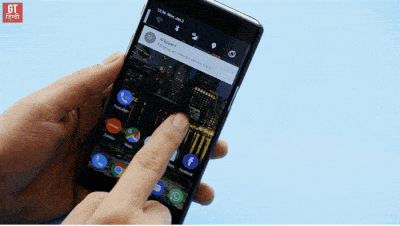
لكن قلة من الناس يعرفون أنه باستخدام التمرير بإصبعين، يمكنك الانتقال فورًا إلى إعدادات الهاتف في لوحة الإشعارات.
بدلا من إجراءين، تحتاج إلى إجراء واحد، ولكن بإصبعين. إنه أسهل وأسرع من القيام باثنين.
2. عرض مكان لمس إصبعك على الشاشة
في بعض مقاطع الفيديو التي تحتوي على تعليمات حول كيفية استخدام ميزات معينة للهاتف أو أحد التطبيقات، ربما لاحظت دوائر تشير إلى المكان الذي يلمس فيه إصبعك الشاشة.

إذا كنت تريد أن تفعل الشيء نفسه بنفسك، فقم بتمكين خيار "الاستجابة المرئية" في قسم "اختبار الإدخال" في إعدادات المطور. إذا قمت أيضًا بتنشيط "رسم اللمسات"، فسترى خطوطًا على الشاشة ستبقى من اللمسة الأخيرة.
للوصول إلى قسم المطور، عليك النقر على رقم الإصدار 12 مرة في قسم معلومات النظام.
3. انظر إلى العالم من خلال عيون شخص مصاب بعمى الألوان
في إعدادات المطور، يمكنك أيضًا العثور على أوضاع لمحاكاة الحالات الشاذة، والتي تسمح لك بتبديل الشاشة إلى الوضع الأبيض والأسود، بالإضافة إلى محاكاة الإعاقات البصرية (عمى الألوان) بأشكال مختلفة.

من الجدير بالذكر أنه عند تشغيل هذه المحاكاة، ستتمكن من رؤية العالم كما يراه الأشخاص المصابون بهذا المرض - قم بتشغيل الكاميرا وانظر فقط إلى الشاشة.
4. منع تبادل البيانات الخلفية لبرامج مختارة
إذا كان هاتفك يستنزف بسرعة، ولكنك لا تريد حذف الكثير من البرامج، فيمكنك منعها من نقل البيانات في الخلفية. في هذه الحالة، ستقوم التطبيقات بمزامنة البيانات وتبادلها عبر الإنترنت فقط عند تشغيلها.

بعض التطبيقات تحتاج ببساطة إلى مثل هذه الإجراءات. قد لا يتم تضمين الآخرين. يمكن رؤية شراهة البرامج في إحصائيات استهلاك الإنترنت في إعدادات هاتفك.
5. حفظ صفحة موقع الويب في ملف PDF
إذا أعجبتك صفحة ما وترغب في حفظها في الأرشيف الخاص بك أو نقلها إلى شخص ما، ليس كرابط، ولكن بالكامل، فيمكنك استخدام حفظ الصفحة بصيغة PDF.

6. سهولة التنقل في متصفح كروم
إذا كنت تستخدم متصفح Chrome على هاتفك، فلا تنس التبديل بين علامات التبويب من خلال النقر على الرقم الموجود على يمين شريط العناوين، وكذلك إغلاق علامات التبويب غير الضرورية عن طريق تمريرها في أي اتجاه حسب عناوينها.

بهذه الطريقة سوف تتخلص من علامات التبويب غير الضرورية، والتي سوف تبسط التنقل إلى حد كبير. يعد هذا مفيدًا بشكل خاص عندما تحتاج إلى التبديل بين علامات التبويب المختلفة لجمع البيانات.
7. التبديل بسرعة بين علامات التبويب
هناك طريقة سريعة أخرى للتبديل بين علامات التبويب - من خلال التمرير لليسار واليمين خارج شريط العناوين، يمكنك التبديل على الفور إلى علامات التبويب المجاورة.

يعد هذا مناسبًا بشكل خاص عندما لا يكون لديك علامات تبويب غير ضرورية (انظر النقطة أعلاه).
8. عرض الملفات الموجودة على جهازك عبر المتصفح
اكتب في المتصفح الملف:///sdcard/وستظهر لك قائمة بالمجلدات والملفات الموجودة على جهازك.

ومن هناك يمكنك تشغيل بعض الملفات وعرضها. شيء مناسب جدًا إذا لم يكن لديك مدير ملفات.
9. العب لعبة الديناصورات المخفية في Chrome
عندما لا يكون هناك إنترنت، يعرض متصفح Chrome لعب لعبة.

كل ما عليك فعله هو الركض والقفز في الوقت المناسب، والقفز فوق العوائق. كل شيء بسيط جدا. لبدء اللعبة عليك النقر على الديناصور.
10. استخدم زر الطاقة لتعليق المكالمات
في الإعدادات، يمكنك تمكين خيار يسمح لك باستخدام زر الطاقة لمقاطعة المكالمات.

وفي هذه الحالة، لن تحتاج إلى الضغط على زر إنهاء المكالمة الموجود على الشاشة، ولكن ما عليك سوى النقر على "إيقاف" لإنهاء المكالمة.
11. قم بحماية هاتفك باستخدام رمز PIN
إذا كنت قلقًا من إمكانية وصول شخص ما إلى جهازك، فيمكنك تشفير جهازك وحمايته باستخدام رمز PIN، والذي سيتم طلبه عندما تحاول فتح قفل هاتفك.
إذا كان لديك ماسح ضوئي لبصمات الأصابع على هاتفك، فسيكون إلغاء القفل مريحًا قدر الإمكان، لأنك تحتاج فقط إلى لمس الماسح الضوئي بإصبعك.
12. إعادة التشغيل في الوضع الآمن
إذا قمت بالضغط مع الاستمرار على زر الطاقة، فستظهر قائمة تسمح لك بإيقاف تشغيل الجهاز أو إعادة تشغيله. إذا وضعت إصبعك على خيار إعادة التشغيل، فسيطالبك النظام بإعادة التشغيل في الوضع الآمن.

في هذا الوضع، سيتم حظر كافة برامج الطرف الثالث.
13. القفل الذكي
واحدة من أكثر الميزات ملائمة لنظام التشغيل Android. يسمح لك بعدم تثبيت الحظر عندما تكون في أماكن موثوقة (في المنزل أو في البلد، على سبيل المثال).

وفي الوقت نفسه، في أماكن أخرى، سيتم حظر الهاتف وطلب رمز PIN لفتحه. سيؤدي هذا إلى توفير الوقت بشكل كبير من خلال عدم الاضطرار إلى فتح الجهاز في الأماكن التي لا توجد حاجة إليها.
إذا قمت بإخفاء محتويات هاتفك عن إخوتك أو والديك، فهذه الميزة لن تناسبك بالتأكيد.
14. ضع المؤشر في المكان المطلوب باستخدام شريط المسافة
عند تحرير النص، تحتاج بين الحين والآخر إلى ضبط المؤشر على الموضع المطلوب، لكنه لا يذهب إلى المكان الذي تريده.
في هذه الحالة، سيساعدك شريط المسافة الموجود على لوحة مفاتيح Google القياسية. لتحريك المؤشر به، تحرك إلى اليسار أو اليمين على شريط المسافة - سيتحرك المؤشر في المكان الذي تحرك فيه إصبعك. سيسمح لك ذلك بتثبيته بدقة في المكان الذي تحتاجه.
15. حسنًا جوجل
بهذه الطريقة لا يمكنك فقط الاتصال بمكان ما، ومعرفة الطقس، والحصول على الاتجاهات إلى مكان ما، ولكن يمكنك أيضًا إرسال رسالة نصية عبر برنامج المراسلة الفورية.
16. انقر نقرًا مزدوجًا لتكبير البطاقات
إذا كنت بحاجة إلى تكبير الخريطة، فما عليك سوى النقر على الشاشة مرتين في ذلك المكان (يسمى الإجراء "النقر المزدوج").
يمكن استخدام هذه الطريقة بدلاً من الإيماءة الكلاسيكية المتمثلة في التكبير أو التصغير بإصبعين.
17. معلومات الطوارئ
الهاتف شيء مفيد جدًا حتى في حالات الطوارئ. إذا حدث لك شيء ما، يمكنك ترك معلومات على هاتفك يمكن أن تساعد في إنقاذ حياتك وتسمح لأقاربك بالاتصال بك.
في إعدادات الهاتف، في قسم "المستخدمون"، يمكنك الانتقال إلى قسم "بيانات الطوارئ". هناك يمكنك إدخال اسمك ونوع دمك وعنوانك وأنواع الحساسية والأدوية التي تتناولها والمتبرعين بالأعضاء والمعلومات الطبية الأخرى (مثل الأمراض المزمنة).

هناك يمكنك أيضًا تحديد جهات الاتصال التي يمكنك الاتصال بها في حالات الطوارئ عندما لا تتمكن من طلب رقم الهاتف بنفسك. هناك يمكنك إضافة أقاربك المقربين أو الأصدقاء المقربين الذين تثق بهم.
ستكون كل هذه المعلومات متاحة دون فتح الهاتف ويمكن أن يستخدمها أطباء الطوارئ أو رجال الإنقاذ أو ببساطة المواطنين المعنيين الذين يرغبون في مساعدتك في حالة الطوارئ، أو إذا عثروا على هاتفك في مكان ما ويريدون إعادته.
18. التحكم بالواي فاي في وضع السكون
في إعدادات WiFi، يمكنك ضبط قواعد تشغيل WiFi في وضع السكون. إذا كنت لا تريد أن تستهلك أداتك الذكية حركة المرور في وضع السكون، فحدد العنصر المناسب في الإعدادات.

لن يؤدي هذا إلى التحكم في حركة المرور فحسب، بل سيوفر طاقة البطارية. في الوقت نفسه، بالطبع، عليك أن تتذكر أنه قد يكون لديك اتصال بالإنترنت عبر الهاتف المحمول، والذي سيتم استخدامه عندما لا تتوفر شبكة WiFi.
19. وضع الضيف
لإخفاء البيانات الخاصة عن أعين المتطفلين عند إعارة هاتفك لشخص ما، فمن الأفضل استخدام وضع الضيف.

يمكن رؤية معلماته في الإعدادات، في قسم "المستخدمون".
20. البحث عن الجهاز المفقود وحظره
إذا فقدت جهازك، يمكنك محاولة العثور عليه وحظره.

لهذا، يتم استخدام خدمة Google خاصة، والتي ستظهر موقع جهازك مباشرة على الخريطة وتسمح لك بحظره. يمكنك أيضًا الاتصال به إذا لزم الأمر.
21. عرض سجل الإخطارات
تصل الإشعارات على هاتفك باستمرار ويمكنك حذف الإشعارات التي تحتاجها عن طريق الخطأ، والتي تريد إرجاعها ومعرفة ما كان موجودًا هناك.

للقيام بذلك، على الشاشة الرئيسية، اضغط مع الاستمرار بإصبعك على مساحة فارغة حتى تظهر أزرار التحكم "Widgets"، "Settings"، "Wallpaper" وحدد "Widgets". ضع "الإعدادات" على سطح المكتب لديك ولحظة نقل الأيقونة إلى الشاشة الرئيسية، حدد "سجل الإشعارات" من القائمة التي تظهر.
السر الرئيسي لإنشاء صور جميلة بالأبيض والأسود هو وضع اللكنات. عند تصوير زهرة، على سبيل المثال، انتبه ليس إلى محتوى اللون (هذا ليس مهمًا عند التصوير بالأبيض والأسود)، ولكن إلى شكلها وملمسها، بالإضافة إلى تشغيل الضوء والظل على الكائن. إن الحصول على اللكنات بشكل صحيح ليس بالمهمة السهلة ويتطلب الكثير من الخيال، ولكن مع الممارسة يمكنك تحقيق لقطات أحادية اللون رائعة.
بالإضافة إلى ذلك، ينصح المصورون ذوو الخبرة أولاً بالتقاط صورة ملونة، بعد تشغيل تنسيق RAW أولاً، وبعد ذلك فقط تحويل الصورة إلى أحادية اللون باستخدام برامج متخصصة. ولكن، بالطبع، يمكنك ضبط هاتفك على الفور على وضع التصوير بالأبيض والأسود.
دعونا نلقي نظرة على الخيار الثاني باستخدام مثال الهاتف الذكي الرائد. وهي مجهزة بكاميرا إضافية مصممة لإنشاء صور بالأبيض والأسود عالية الجودة. بفضله، ليست هناك حاجة للتصوير بكاميرا عادية ثم تحرير الصورة، حيث يمكنها التقاط ضوء أكثر بكثير من الكاميرا الرئيسية. ويعد الضوء في الصور الفوتوغرافية بالأبيض والأسود عنصرًا مهمًا للغاية.
وبالتالي، حتى بدون التسجيل المسبق بتنسيق RAW، تكون الصور أكثر وضوحًا وتفصيلاً. وبفضل تقنية التركيز الهجين، ليست هناك حاجة لزيادة حدة الصورة الأصلية أو تباينها، مما يوفر الوقت بشكل كبير.
بالنسبة للتصوير بالأبيض والأسود، من المهم للغاية العمل على التفاصيل وتعيين التكوين الصحيح. يجب عليك تجنب التحميل الزائد للعناصر عن طريق إزالة التفاصيل غير الضرورية من الإطار. ابحث عن التناقضات، وانتبه إلى القوام والصور الظلية والنقوش وجميع أنواع الخطوط والأنماط، لأن غياب هذه العناصر في تصوير المناظر الطبيعية أو تصوير المنتج يمكن أن يجعل الإطار مملاً. وتذكر أنه ليس كل موضوع مناسب للتصوير الفوتوغرافي أحادي اللون، لأن مهمته الأساسية هي نقل الشخصية والدراما والمشاعر والعواطف.
عند تصوير الطبيعة، اختر التصوير في الصباح أو في المساء عندما تكون الشمس منخفضة، حتى تحصل على ظلال طبيعية أكثر نعومة. في التصوير الفوتوغرافي للصور الشخصية، على العكس من ذلك، يعد اللعب بالتباين أمرًا مهمًا للغاية، ومن المهم عدم الإفراط في تشبع الصورة. للحصول على عرض أفضل للألوان، تستخدم الاستوديوهات عادةً أكبر عدد ممكن من مصادر الضوء لإنتاج صورة أكثر جمالاً وحيوية.
ومن الجدير بالذكر أيضًا أن كاميرا التصوير أحادي اللون جيدة أيضًا لأنها لا تحتاج إلى ضبط قيم ISO منخفضة لتجنب التحبب والضوضاء المحتملة في الصورة. تستجيب الكاميرا جيدًا للضوء وتسمح لك بالتحكم في عرض الألوان في الإطار. تعمل هذه الميزة على تبسيط التصوير الفوتوغرافي للصور بشكل كبير دون الحاجة إلى استخدام عدد كبير من مصادر الضوء.
عند التقاط صورة بهاتف ذكي، حاول تغيير البعد البؤري بشكل دوري، وإطلاق النار على النموذج من زوايا مختلفة. عند تصوير لقطة قريبة، ركز على العيون، وانقل عمقها وتعبيرها، إذا كنت لا تريد أن يفقد الإطار كل معناه.
عند تصوير المناظر الطبيعية، انتبه أكثر إلى إبراز السماء. كلما كانت أكثر نسيجًا، ويتم نقل ذلك بسهولة من خلال وظيفة الهاتف الذكي، كلما كانت الصورة أكثر جمالًا. لا يمكن أن يكون الإطار بالأبيض والأسود مع سماء غير معبرة مثيرًا للاهتمام إلا في الحالات التي يوجد فيها عنصر آخر معبر عنه بوضوح في الصورة والذي تم التركيز عليه.
وسترى أهم الفروق الدقيقة في إنشاء صور جميلة وأصلية بالأبيض والأسود على هاتف ذكي في الفيديو الجديد من سلسلة التصوير الفوتوغرافي عبر الهاتف المحمول:
وقبل أن نتحدث عن كل منها، نود أن ننبهك إلى أنه ليس عليك اتباع كل أو أي من النصائح أدناه.
1. تقليل سطوع الشاشة

لا، لا نعني أنه يجب عليك خفض سطوع الشاشة بالكامل. يكفي خفض الإضاءة الخلفية بدرجة كافية حتى تتمكن من رؤية الشاشة بشكل طبيعي، ولهذا ليس من الضروري ترك السطوع عند الحد الأقصى. يوفر Galaxy S5 وضعًا لضبط سطوع الشاشة تلقائيًا، ولكن تقليل السطوع يدويًا سيكون أكثر فعالية.
2. تعديل السطوع التلقائي

قررنا تسليط الضوء على هذه الطريقة لأن العديد من المستخدمين لا يريدون ضبط السطوع يدويًا باستمرار. يمكنك تمكين هذا الوضع على Galaxy S5 بالانتقال إلى القائمة / الإعدادات / العرض / ضبط السطوع التلقائي. بعد تنشيط هذا الوضع، سيتكيف الهاتف الذكي بشكل مستقل مع الظروف البيئية ويضبط سطوع الشاشة.
3. التعرف على مميزات وعيوب شاشات AMOLED

عندما يحاول جهاز Galaxy S5 عرض قدر كبير من اللون الأبيض، مثل صفحة ويب أو صورة، فإنه يستخدم قدرًا كبيرًا من الطاقة. نعم، قد تبدو خلفية الشاشة البيضاء جذابة، ولكن سيتم استهلاك طاقة البطارية بشكل أسرع مما لو قمت بتثبيت صورة داكنة. تعتبر الخلفية السوداء بالكامل هي الأمثل، لكن هذا لا يعني أنك بحاجة إلى تعيين خلفية سوداء فقط لسطح المكتب.
4. تجنب الخلفيات الحية

لقد كتب الكثير بالفعل عن الخلفيات الحية. ومع ذلك، هناك حقيقة واحدة فقط. أنها تستهلك كمية كبيرة من طاقة البطارية. هناك الآلاف من الخلفيات الثابتة الرائعة لهاتفك الذكي، لذا إذا كان توفير الطاقة يمثل أولوية بالنسبة لك، فمن المفيد مراعاة هذه النصيحة.
5. اجعل الشاشة بالأبيض والأسود

يبدو أن عددًا لا بأس به من الأشخاص نادرًا ما يلجأون إلى خيار العرض أحادي اللون. بفضل ذلك، حتى بدون تشغيل وضع توفير الطاقة الفائق الخاص، يمكن أن يستمر جهاز Galaxy S5 الخاص بك لمدة أطول مرتين دون إعادة الشحن. لتحويل الشاشة إلى اللون الأبيض والأسود، انتقل إلى الإعدادات/عام/توفير الطاقة/وضع توفير الطاقة. في النهاية سترى وضع Gresycale، قم بتمكينه من تحويل الشاشة على الفور إلى أحادية اللون.
6. حدود الأداء

انتقل إلى الإعدادات / عام / توفير الطاقة / قائمة توفير الطاقة وحدد خيارات الأداء. ستتمكن من الحد من أداء المعالج، وسيظل الهاتف يعمل بشكل مثالي، ومعدل الإطارات، وكذلك إيقاف تشغيل الإضاءة الخلفية لأزرار التنقل. بالإضافة إلى ذلك، ستتم إزالة الاهتزاز تلقائيًا وستكون الشاشة قادرة على إيقاف التشغيل بعد ثلاث ثوانٍ من تلقي إشعار جديد، بدلاً من 10 ثوانٍ الافتراضية.
7. قم بإيقاف تشغيل خيار Air Wake up

يتيح خيار Air Wake up تشغيل شاشة الهاتف الذكي Galaxy S5 بعد تحريك يدك بالقرب من الشاشة. وهذا ممكن من خلال مستشعر خاص موجود في الزاوية اليسرى العليا من الهاتف بجوار مقبس سماعة الرأس. نقترح إيقاف تشغيل هذه الميزة لمنع بطاريتك من إهدار الطاقة الثمينة. يمكنك تعطيل هذا الخيار بالانتقال إلى الإعدادات/خاص/التفاعل/الاستيقاظ الهوائي.
8. قم بإيقاف تشغيل Smart Stay

يمكن أن يؤدي إيقاف تشغيل Smart Stay إلى توفير بضع دقائق إضافية من عمر البطارية على جهاز Galaxy S5، حيث تستخدم الميزة الكاميرا الأمامية لاكتشاف نظرتك. إذا رأت الكاميرا أنك تنظر إلى الشاشة، فستكون متواجدة طوال الوقت. تعد هذه واحدة من أفضل ميزات هاتف Galaxy S5، لكن في بعض الأحيان لا تحتاج إلى تشغيل الشاشة لأنه يمكنك النظر إليها دون غرض تشغيلها. يمكنك إيقاف تشغيل Smart Stay بالانتقال إلى الإعدادات/العرض/Smart Stay.
9. قم بإيقاف تشغيل شبكات 3G/LTE وWi-Fi وGPS عندما لا تحتاج إليها

لا تستخدم شبكة Wi-Fi أو نظام تحديد المواقع العالمي (GPS) باستمرار. عندما تكون على الطريق، على سبيل المثال، يمكنك تعطيل هذه الخيارات بأمان، لأنها تستهلك طاقة بطارية أكبر من أي شيء آخر. إذا قمت بتعطيل 3G/LTE، فسيجبر ذلك هاتف Galaxy S5 على الاتصال بشبكة 2G GSM، وهي أكثر كفاءة في استخدام الطاقة من شبكة 3G.
10. قم بإعداد التحديث اليدوي للتطبيقات من Google Play عبر شبكة Wi-Fi

بمجرد تشغيل Wi-Fi، تبدأ التحديثات للعديد من التطبيقات التي قمت بتثبيتها في الوصول على الفور. لقد حدث هذا لك، أليس كذلك؟ علاوة على ذلك، لا توجد طريقة لإلغاء التحديث وسيتعين عليك الانتظار حتى ينتهي. وهذا مرة أخرى يستهلك قدرًا معينًا من طاقة البطارية. لمنع حدوث ذلك، انتقل إلى Google Play وقم بإيقاف تشغيل التحديثات التلقائية للتطبيق. في المستقبل، يمكنك أن تقرر بنفسك موعد تحديث هذه اللعبة أو البرنامج أو تلك.

وبالطبع، في النهاية، يمكنك تشغيل وضع توفير الطاقة الفائق. إذا كنت أثناء التنقل، فليس لديك خيار آخر سوى تمكين هذا الوضع والاستمرار في استخدام جهاز Galaxy S5 الخاص بك لفترة طويلة. في هذا الوضع، سيتغير سمة سطح المكتب، وستصبح الشاشة أحادية اللون، وسيتم حظر البيانات عند إيقاف تشغيل الشاشة. لكن ستتمكن من استقبال المكالمات وتصفح الويب. لتنشيط وضع توفير الطاقة الفائق، انتقل إلى الإعدادات/توفير الطاقة/وضع توفير الطاقة الفائق.
انتباه! تستخدم المقالة لقطات شاشة وخيارات من نظام التشغيل Android 7.1. على الرغم من أن معظم العناصر الموصوفة يجب أن تكون موجودة في إصدارات أخرى من Android، إلا أن المؤلف لا يضمن ذلك.
كيفية تمكين خيارات المطور
على الرغم من أن هذه المقالة ستركز على إعدادات المطورين، فلا تخف من هذا الاسم. بعض الخيارات المعروضة في هذا القسم ستكون مفيدة أيضًا للمستخدمين العاديين. بشكل افتراضي، لا تظهر في الإعدادات، ولكن من السهل إصلاح ذلك.
- افتح إعدادات Android وانتقل إلى حول الهاتف.
- قم بالتمرير إلى الأسفل. ابحث عن السطر "رقم البناء".
- قم بإجراء سبع نقرات سريعة على هذا العنصر على التوالي. نتيجة لذلك، يجب أن يتم عرض إشعار يفيد بأنك أصبحت الآن مطورًا، وسيظهر القسم المقابل في قائمة الإعدادات.
الآن دعونا نلقي نظرة على بعض الفرص المتاحة لنا.
يقوم بعض المطورين على وجه التحديد بتعطيل القدرة على التثبيت على بطاقة SD في تطبيقاتهم. باستخدام مفتاح "السماح بالحفظ على وحدة التخزين الخارجية"، يمكنك السماح بذلك بغض النظر عن رغبات المطور.
يرجى ملاحظة أن المطور قد يكون لديه سبب وجيه لمنع التثبيت على بطاقة خارجية. ترتبط بعض البرامج بشكل صارم بموقع محدد ولن تعمل إذا لم يتم تثبيتها في المكان الذي قصده المطور. ولذلك، يجب عليك استخدام هذه الميزة بحذر.

يعد وضع النوافذ المتعددة إحدى ميزات أحدث إصدارات أنظمة التشغيل من Google. ومع ذلك، لكي تعمل هذه الوظيفة، لا يلزم الإصدار الصحيح من Android فحسب، بل يلزم أيضًا الدعم في التطبيقات نفسها، والتي، لسوء الحظ، لم يهتم بها جميع المطورين.
باستخدام خيار "تغيير الحجم في وضع النوافذ المتعددة"، يمكنك استخدام أي تطبيق في هذا الوضع.

عادةً ما تقوم الهواتف الذكية بإيقاف تشغيل الشاشة تلقائيًا أثناء عدم النشاط لتوفير طاقة البطارية. ومع ذلك، في بعض الحالات ليست هناك حاجة لهذه الميزة. على سبيل المثال، إذا كنت تريد استخدام هاتف ذكي قديم كساعة طاولة أو في السيارة كمستكشف.
سيسمح خيار "الحفاظ على الشاشة قيد التشغيل" للهاتف الذكي بالبقاء في الوضع النشط طوال وقت توصيله بالشاحن.

يعد هذا أحد أكثر الخيارات المفيدة التي تتيح لك تحقيق تسريع مرئي كبير لنظام Android. الحقيقة هي أن بعض الشركات المصنعة ، سعياً وراء التأثيرات المبهرة ، تفرط في تحميل نظام التشغيل برسوم متحركة جميلة.
في هذا القسم من خيارات المطور، يمكنك ضبط وقت عرضها بشكل مستقل أو تعطيلها تمامًا. ونتيجة لذلك، يبدو أن النظام قد بدأ للتو في الطيران.

إذا كان جهازك يستخدم شاشة AMOLED، فإن عدد الألوان المعروضة مهم جدًا لتوفير البطارية. وللاستمرار لفترة أطول مع الشحن المتبقي، ما عليك سوى تنشيط الوضع الأحادي اللون. هذا الخيار مخفي أيضًا في إعدادات المطور ويسمى "محاكاة الشذوذ".
ما هي الخيارات المفيدة للمطورين التي تستخدمها؟


